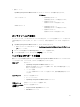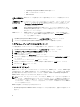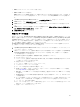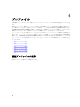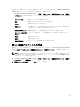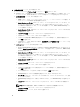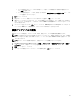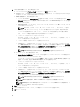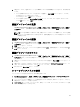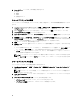Users Guide
• iDRAC とのオープンセッションがすべて閉じられる。
• iDRAC の DHCP アドレスが変わる。
iDRAC の IP アドレスに DHCP を使用している場合は、IP アドレスが変わる場合があります。この場合、ホ
ストのインベントリジョブを再度実行して、インベントリデータから新規 iDRAC IP アドレスを取得しま
す。
1. OpenManage Integration for VMware vCenter で、ヘルプおよびサポート タブをクリックします。
2. iDRAC のリセット で、iDRAC のリセット をクリックします。
3. iDRAC のリセット の下にある iDRAC のリセット ダイアログに、ホストの IP アドレス / 名前を入力しま
す。
4. iDRAC のリセットプロセスを理解していることを確認するため、iDRAC のリセットについて理解しまし
た。iDRAC のリセットを続行します。 を選択します。
5. iDRAC のリセット をクリックします。
管理コンソールの起動
管理コンソールには、OpenManage Integration for VMware vCenter OVF を展開し、VMware vCenter コンソールを
使用して登録した後でアクセスします。『OpenManage Integration for VMware vCenter』(OpenManage Integration
for VMware vCenter クイックスタートガイド)を参照して下さい。使用できるユーザー名は「admin」のみで、
OVF のインポート後に事前作成されます。管理者パスワードの設定はインポートの終了後に行うことがで
き、これを使用して使用して管理コンソールにログインします。
OpenManage Integration for VMware vCenter は VMware vCenter ウェブクライアント内から起動することがで
き、管理コンソールは
ヘルプとサポートタブから開きます。
1. OpenManage Integration for VMware vCenter にあるヘルプとサポートタブの管理コンソールの下で、コンソ
ールへのリンクをクリックします。
2. 管理コンソールのログインで、登録時に使用したものと同じ管理者パスワードを使用して、OpenManage
Integration for VMware vCenter 管理者ユーザー名とパスワードを設定します。管理コンソールを使用し
て、次の操作を行うことができます。
a. vCenter の登録および登録解除、資格情報の変更、証明書のアップデート。
b. ライセンスのアップロード。
c. このページには、登録済みで使用可能な vCenters の数、および使用中で使用可能な最大ホストライセ
ンス数についてのサマリが表示されます。
d. 仮想アプライアンスの再スタート。
e. アップデート(最新バージョンへのアップグレード)。
f. トラブルシューティングバンドルの生成。
g. ネットワーク設定の表示(読み取り限定モード)。
h. HTTP プロキシ設定。これは、アプライアンスをアップグレードするための Dell サーバーへの接続、
または ftp.dell.com への接続に使用します。
i. NTP 設定。つまり NTP サーバーの有効化または無効化、優先またはセカンダリ NTP サーバーの設定
が可能です。
j. HTTPS 証明書についての CSR(証明書の署名要求)の生成、証明書のアップロード、またはデフォル
ト証明書の復元。
k. すべての vCenter インスタンスに対するアラートの保存方法のグローバル設定。保存するアラートの
最大数、アラートの保持日数、および重複アラートのタイムアウトを設定することができます。
l. バックアップ、または復元の開始。
m. ネットワーク共有へのバックアップ場所の設定、そのバックアップファイル用の暗号化パスワードの
設定(ネットワーク接続のテストも行います)。
n. 反復バックアップのスケジュール。
23